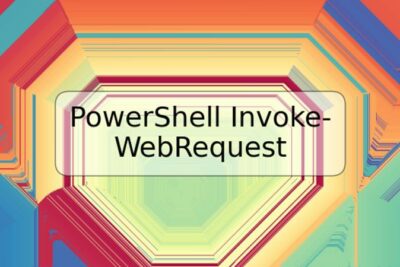
Cómo instalar ZOOM en Ubuntu 20.04 Focal Fossa

En este artículo, aprenderás cómo instalar ZOOM en Ubuntu 20.04 Focal Fossa. Zoom es una aplicación de videoconferencia muy popular que se utiliza en todo el mundo. Si eres un usuario de Ubuntu y necesitas instalar Zoom, has venido al lugar correcto. Sigue los pasos a continuación para comenzar.
Requisitos previos
Antes de comenzar, debes asegurarte de que tu sistema esté actualizado y de que tengas acceso a una terminal con permisos de superusuario. También necesitas una conexión a Internet estable.
Instrucciones de instalación
Paso 1: Abre la Terminal con CTRL + ALT + T en tu teclado.
Paso 2: Agrega la clave de firma GPG de Zoom con el siguiente comando:
wget -O zoom_amd64.deb https://zoom.us/client/latest/zoom_amd64.deb
Paso 3: Instala el paquete Zoom con el siguiente comando:
sudo apt install ./zoom_amd64.deb
Nota: Si tienes problemas con la instalación, asegúrate de que todos los paquetes estén actualizados con el siguiente comando:
sudo apt-get update
Configuración de ZOOM
Una vez que hayas instalado Zoom, puede que necesites configurar tu cámara y micrófono. Sigue estos pasos para hacerlo:
Paso 1: Abre Zoom.
Paso 2: Haz clic en el ícono del engranaje en la esquina superior derecha para abrir la Configuración.
Paso 3: Haz clic en Audio para seleccionar tus dispositivos de entrada y salida.
Paso 4: Haz clic en Video para seleccionar tu cámara.
Paso 5: Prueba tu configuración haciendo una llamada o una reunión de prueba.
Ejemplos de comandos de Zoom
Algunos comandos de Zoom que pueden ser útiles para los usuarios de Ubuntu son los siguientes:
- zoom: Inicia la aplicación Zoom.
- zoom --version: Muestra la versión actual de Zoom.
- zoom --help: Muestra la ayuda y los comandos disponibles.
Conclusión
En este artículo, has aprendido cómo instalar ZOOM en Ubuntu 20.04 Focal Fossa. Si necesitas videoconferenciar con colegas o amigos, Zoom es una excelente opción. Sigue estos pasos para instalar Zoom y configura tus dispositivos de entrada y salida para empezar a hacer llamadas.
Preguntas frecuentes
¿Necesito permisos de superusuario para instalar Zoom en Ubuntu?
Sí, necesitas permisos de superusuario para instalar Zoom en Ubuntu.
¿Cómo inicio la aplicación Zoom?
Puedes iniciar Zoom desde la terminal con el comando zoom.
¿Zoom es gratuito para usar?
Zoom tiene una versión gratuita que permite reuniones de hasta 40 minutos con hasta 100 participantes. Hay planes pagados que ofrecen características adicionales y reuniones más largas.
¿Cómo agrego a alguien a una llamada en Zoom?
Puedes agregar a alguien a una llamada en Zoom enviándoles un enlace de invitación o compartiendo un ID de reunión y una contraseña con ellos.









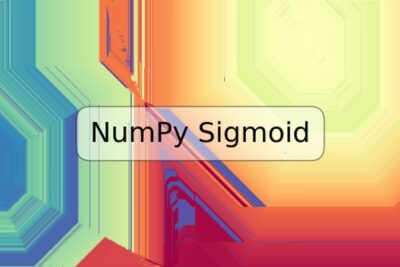
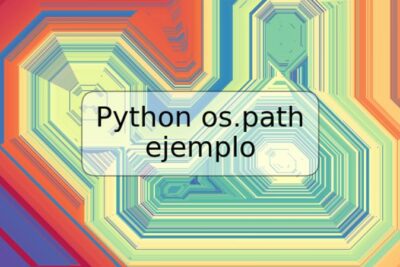
Deja una respuesta